MS Office Klavye Kısayolları ile Verimliliğinizi Artırın
Yayınlanan: 2019-05-22MS Office, ne olursanız olun, bir öğrenci veya çalışan bir profesyonelin kullandığı bilgisayar kullanıcıları için vazgeçilmez bir uygulamadır. Kelime belgeleri, elektronik tablolar ve sunumlar oluşturmak, bilgisayar kullanıcıları için günlük bir görevdir. Bu nedenle, hepimiz verimliliği artırmanın yollarını ararız. Bu, klavye kısayolları kullanılarak gerçekleştirilebilir. Bu yazıda, MS Office, Outlook ve bu uygulamaları bir Pro gibi kullanmanızı sağlayacak diğer uygulamalar için kullanışlı klavye kısayollarını tartışacağız. Bu sadece zamandan ve emekten tasarruf etmekle kalmayacak, aynı zamanda bir uzman olarak çalışmanıza da yardımcı olacaktır.
MS Office Klavye Kısayolları:
Word / Excel / PowerPoint / Outlook
Erişim Kolaylığı Kısayolları
Uzak Masaüstü Bağlantı Kısayolları
Kendi Klavye Kısayollarınızı Nasıl Oluşturursunuz
MS Word Klavye Kısayolları
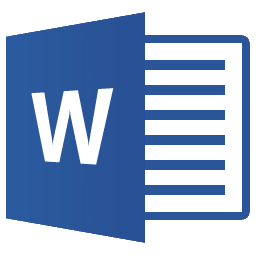
| CTRL + A | Sayfanın tüm içeriğini seçin |
| CTRL + B | Kalın vurgulanmış seçim |
| CTRL + C | Seçili metni kopyala |
| CTRL + X | Seçili metni kes |
| CTRL + N | Yeni/boş belge aç |
| CTRL + O | Seçenekleri aç |
| CTRL + P | Yazdırma penceresini aç |
| CTRL + F | Bul kutusunu aç |
| CTRL + ben | Vurgulanan seçimi italik yap |
| CTRL + K | Bağlantı ekle |
| CTRL + U | Vurgulanan seçimin altını çiz |
| CTRL + V | Yapıştırmak |
| CTRL + Y | Gerçekleştirilen son eylemi yeniden yap |
| CTRL + Z | Son eylemi geri al |
| CTRL + G | Seçenekleri bul ve değiştir |
| CTRL + H | Seçenekleri bul ve değiştir |
| CTRL + J | Paragraf hizalamasını iki yana yasla |
| CTRL + L | Seçili metni veya satırı sola hizala |
| CTRL + S | Seçili paragrafı sola hizala |
| CTRL + E | Seçili metni veya satırı merkeze hizala |
| CTRL + R | Seçili metni veya satırı sağa hizala |
| CTRL + M | paragrafa girinti ver |
| CTRL + T | Asılı girinti |
| CTRL + D | Yazı tipi seçenekleri |
| CTRL + ÜST KRKT + F | Yazı tipini değiştir |
| CTRL + ÜST KRKT + > | Seçilen yazı tipini +1 artır |
| CTRL + ] | Seçilen yazı tipini +1 artır |
| CTRL + ÜST KRKT + < | Seçili yazı tipini azalt -1 |
| CTRL + [ | Seçili yazı tipini azalt -1 |
| CTRL + ÜST KRKT + * | Yazdırılmayan karakterleri görüntüleyin veya gizleyin |
| CTRL + SOL OK | Bir kelime sola git |
| CTRL + SAĞ OK | Bir kelime sağa kaydır |
| CTRL + YUKARI OK | Satırın veya paragrafın başına git |
| CTRL + AŞAĞI OK | Paragrafın sonuna git |
| CTRL + SİL | İmlecin sağındaki kelimeyi sil |
| CTRL + GERİ AL | İmlecin solundaki kelimeyi sil |
| CTRL + SON | İmleci belgenin sonuna taşı |
| CTRL + ANA SAYFA | İmleci belgenin başına taşı |
| CTRL + BOŞLUK | Vurgulanan metni varsayılan yazı tipine sıfırla |
| CTRL + 1 | Tek boşluklu çizgiler |
| CTRL + 2 | Çift boşluklu çizgiler |
| CTRL + 5 | 1.5 satır aralığı |
| CTRL + ALT + 1 | Metni başlık 1 olarak değiştir |
| CTRL + ALT + 2 | Metni başlık 2 olarak değiştir |
| CTRL + ALT + 3 | Metni başlık 3 olarak değiştir |
| F1 | Yardımı aç |
| ÜST KRKT + F3 | Seçili metnin büyük/küçük harflerini değiştir |
| ÜST KRKT + EKLE | Yapıştırmak |
| F4 | Gerçekleştirilen son eylemi tekrarlayın (Word 2000+) |
| F7 | Seçilen metni ve/veya belgeyi yazım denetimi yap |
| ÜST KRKT + F7 | sözlüğü etkinleştir |
| F12 | Farklı kaydet |
| CTRL + S | Kayıt etmek |
| ÜST KRKT + F12 | Kayıt etmek |
| ALT + ÜST KRKT + D | Geçerli tarihi girin |
| ALT + ÜST KRKT + T | Geçerli saati ekle |
| CTRL + W | Belgeyi kapat |
PDF olarak indir
MS Excel Klavye Kısayolları
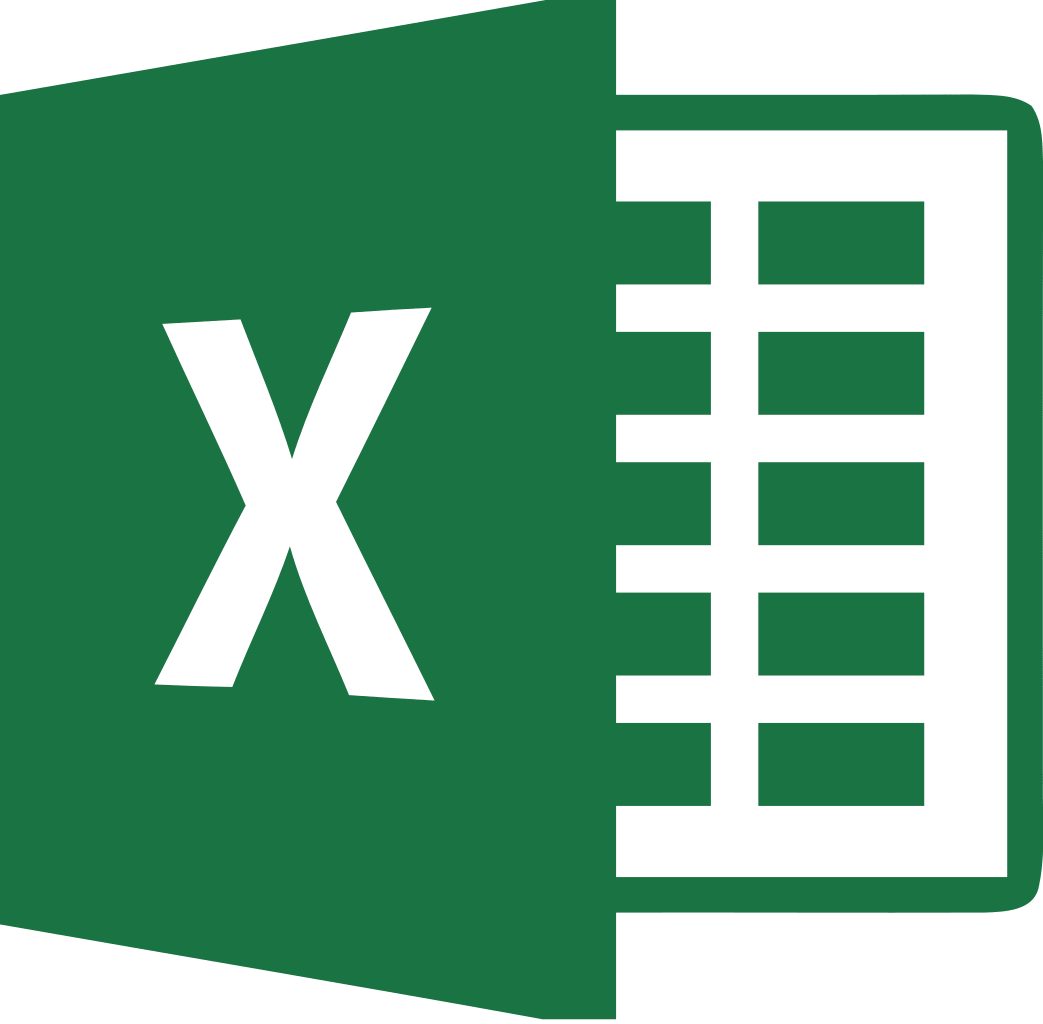
| F2 | Seçili hücreyi düzenle |
| F5 | Belirli bir hücreye git |
| F7 | Seçilen metni ve/veya belgeyi yazım denetimi yap |
| F11 | Grafik oluştur |
| CTRL + ÜST KRKT + ; | Geçerli saati girin |
| CTRL+ ; | Geçerli tarihi girin |
| ALT + ÜST KRKT + F1 | Yeni çalışma sayfası ekle |
| ÜST KRKT + F3 | Excel formül penceresini açın |
| ÜST KRKT + F5 | Arama kutusunu aç |
| CTRL + A | Çalışma sayfasının tüm içeriğini seç |
| CTRL + B | Kalın vurgulanmış seçim |
| CTRL + ben | Vurgulanan seçimi italik yap |
| CTRL + C | Seçili metni kopyala |
| CTRL + V | Yapıştırmak |
| CTRL + D | Doldurmak |
| CTRL + K | Bağlantı ekle |
| CTRL + F | Bul ve değiştir seçeneklerini aç |
| CTRL + G | Git seçeneklerini aç |
| CTRL + H | Bul ve değiştir seçeneklerini aç |
| CTRL + U | Vurgulanan seçimin altını çiz |
| CTRL + Y | Seçili metnin altını çiz |
| CTRL + 5 | Üstü çizili vurgulanan seçim |
| CTRL + O | Seçenekleri aç |
| CTRL + N | Yeni belge aç |
| CTRL + P | Yazdırma iletişim kutusunu aç |
| CTRL + S | Kayıt etmek |
| CTRL + Z | Son eylemi geri al |
| CTRL + F | Geçerli pencereyi simge durumuna küçült |
| CTRL + F | Seçili pencereyi büyüt |
| CTRL + F | Açık çalışma kitapları/pencereler arasında geçiş yapın |
| CTRL + SAYFA YUKARI / AŞAĞI | Aynı belgedeki Excel çalışma sayfaları arasında geçiş yapın |
| CTRL + SEKME | İki veya daha fazla açık Excel dosyası arasında geçiş yapın |
| Alt + = | Yukarıdaki tüm hücreleri toplamak için formül oluşturun |
| CTRL+' | Yukarıdaki hücrenin değerini geçerli hücreye ekle |
| CTRL + ÜST KRKT + ! | Numarayı virgül biçiminde biçimlendir |
| CTRL + ÜST KRKT + $ | Numarayı para birimi biçiminde biçimlendir |
| CTRL + ÜST KRKT + # | Numarayı tarih biçiminde biçimlendir |
| CTRL + ÜST KRKT + % | Sayıyı yüzde biçiminde biçimlendir |
| CTRL + ÜST KRKT + ^ | Numarayı bilimsel biçimde biçimlendir |
| CTRL + ÜST KRKT + @ | Numarayı saat biçiminde biçimlendir |
| CTRL + SAĞ OK | Metnin sonraki bölümüne git |
| CTRL + BOŞLUK | Tüm sütunu seç |
| SHIFT + BOŞLUK | Tüm satırı seç |
| CTRL + W | Belgeyi kapat |
PDF olarak indir
PowerPoint Klavye Kısayolları
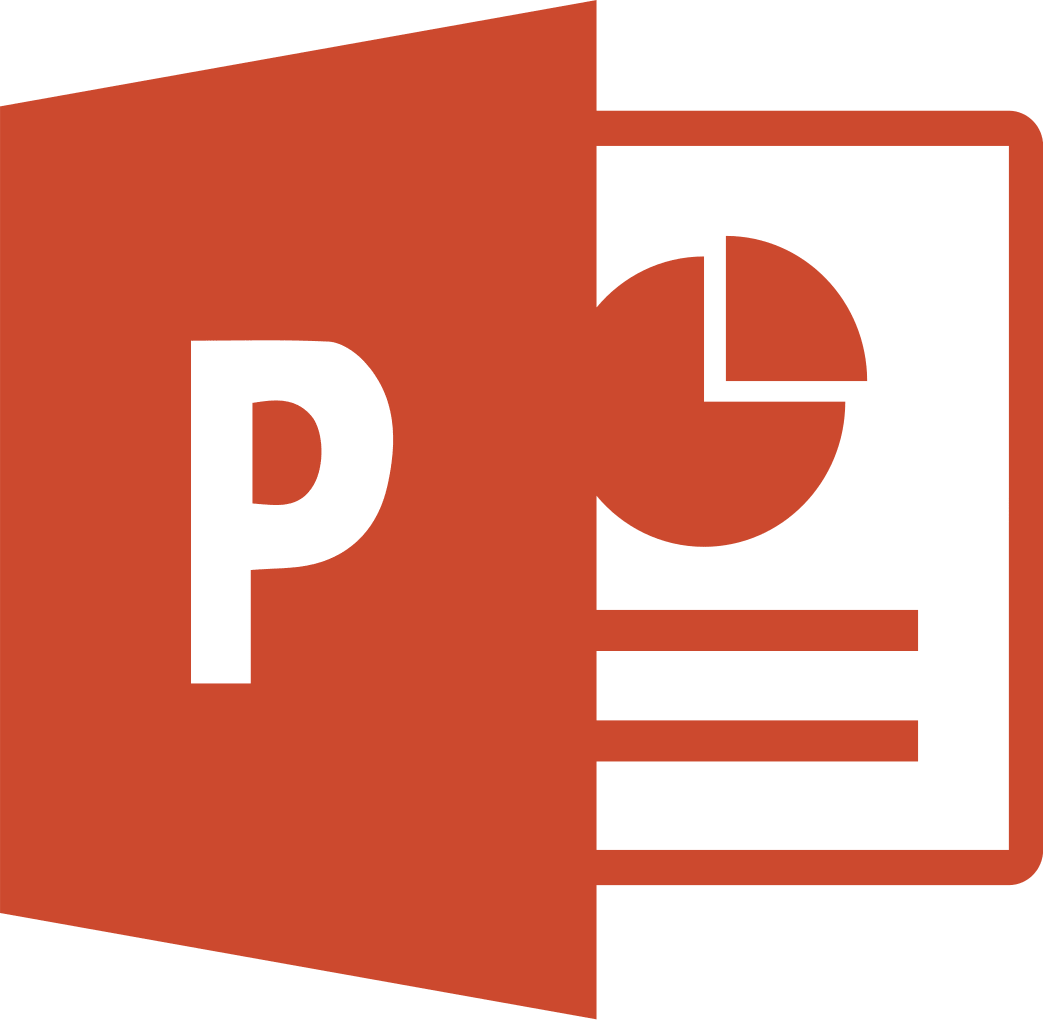
Genel PowerPoint Kısayolları
Sunumları açmak, kapatmak ve sunumlar arasında geçiş yapmak için bazı genel klavye kısayollarını burada bulabilirsiniz.
| CTRL + N | Yeni bir sunu oluştur |
| CTRL + O | Mevcut bir sunuyu aç |
| CTRL + S | Sunuyu kaydet |
| F12 / ALT + F2 | Farklı Kaydet iletişim kutusunu açın |
| CTRL + W / Ctrl+F4 | Sunuyu kapat |
| CTRL + S | Sunuyu kaydetme ve kapatma |
| CTRL + Z | Bir eylemi geri al |
| CTRL + Y | Bir eylemi yeniden yap |
| CTRL + F2 | Baskı Önizleme Görünümü |
| F1 | Yardım bölmesini açın |
| ALT + Q | "Bana ne yapmak istediğini söyle" kutusuna git |
| F7 | Yazım kontrolü |
| ALT / F10 | Anahtar ipuçlarını açma veya kapatma |
| CTRL + F1 | Şeridi göster veya gizle |
| CTRL + F | Bir sunuda arama yapın veya Bul ve Değiştir'i kullanın |
| ALT + F | Dosya sekme menüsünü açın |
| ALT + H | Ana Sayfa sekmesine gidin |
| ALT + N | Ekle sekmesini açın |
| ALT + G | Tasarım sekmesini açın |
| ALT + K | Geçişler sekmesine gidin |
| ALT + A | Animasyonlar sekmesine gidin |
| ALT + S | Slayt Gösterisi sekmesine gidin |
| ALT + R | Gözden Geçir sekmesine gidin |
| ALT + B | Görünüm sekmesine git |
| ALT + X | Eklentiler sekmesine gidin |
| ALT + Y | Yardım sekmesine gidin |
| CTRL + Sekme | Açık sunular arasında geçiş yapın |
Slayt Gösterisi Klavye hileleri
| F5 | Sunumu en baştan başlatın |
| ÜST KRKT + F5 | Sunuyu geçerli slayttan başlatın |
| CTRL + P | Slayt gösterisi sırasında Kalem aracıyla açıklama ekleyin |
| N veya SAYFA AŞAĞI | Slayt gösterisi sırasında sonraki slayda ilerleme |
| P veya SAYFA YUKARI | Slayt gösterisi sırasında önceki slayda dön |
| B | Slayt gösterisi sırasında ekranı siyah olarak değiştirin. Slayt gösterisine dönmek için tekrar B'ye basın |
| KAÇMAK | Slayt gösterisini sonlandır |
PDF olarak indir

Outlook Klavye Kısayolları
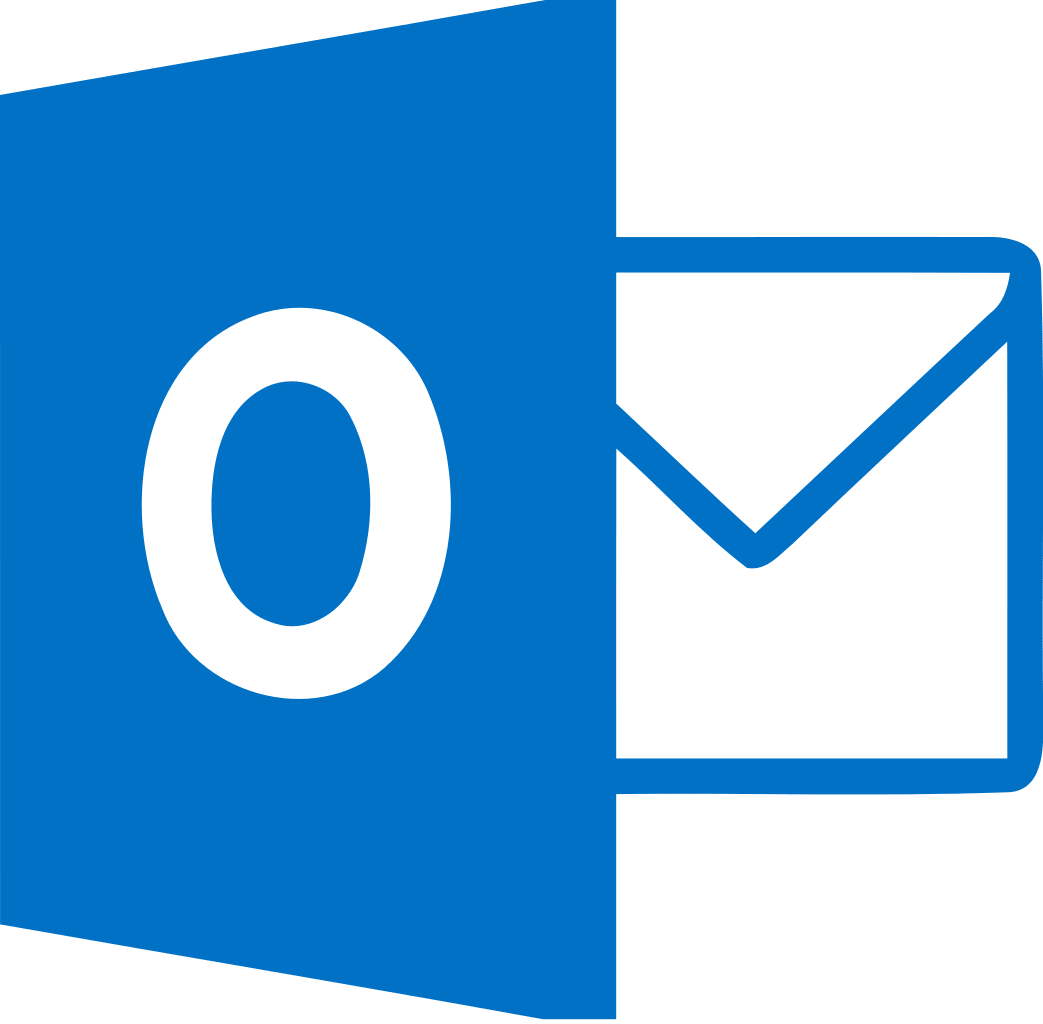
| ALT + S | e-postayı gönder |
| CTRL + C | Seçili metni kopyala |
| CTRL + X | Seçili metni kes |
| CTRL + P | Yazdırma iletişim kutusunu aç |
| CTRL + K | Adres çubuğuna yazılan tam ad/e-posta |
| CTRL + B | Kalın vurgulanmış seçim |
| CTRL + ben | Vurgulanan seçimi italik yap |
| CTRL + U | Vurgulanan seçimin altını çiz |
| CTRL + R | bir e-postayı yanıtla |
| CTRL + F | İletmek |
| CTRL + N | Yeni bir e-posta oluştur |
| CTRL + ÜST KRKT + A | Takviminize yeni bir randevu oluşturun |
| CTRL + ÜST KRKT + O | Giden kutusunu aç |
| CTRL + ÜST KRKT + I | gelen kutusunu aç |
| CTRL + ÜST KRKT + K | Yeni bir görev ekle |
| CTRL + ÜST KRKT + C | Yeni bir kişi oluştur |
| CTRL + ÜST KRKT + J | Yeni bir günlük girişi oluşturun |
PDF olarak indir
Erişim Kolaylığı Kısayolları
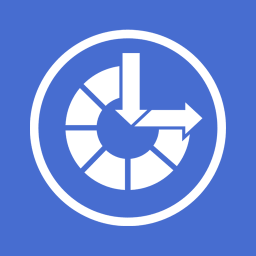
Büyüteç klavye kısayolları
| Windows tuşu + + | Büyüteç'i aç |
| Windows tuşu + Esc | Büyüteci kapat |
| Windows tuşu + + / – | Büyüteç açıkken yakınlaştırın veya uzaklaştırın |
| CTRL + ALT + Fare kaydırma | Fare kaydırma tekerleğini kullanarak yakınlaştırın ve uzaklaştırın |
| Windows tuşu + CTRL + M | Büyüteç ayarlarını aç |
| CTRL + ALT + Ok tuşları | Ok tuşlarının yönünde kaydırın |
| CTRL + ALT + I | Renkleri ters çevir |
| CTRL + ALT + F | Tam ekran görünümüne geç |
| CTRL + ALT + L | Lens görünümüne geç |
| CTRL + ALT + D | Yerleşik görünüme geç |
| CTRL + ALT + M | Görünümler arasında geçiş yap |
| CTRL + ALT + R | Lensi fare ile yeniden boyutlandırın |
| Shift + ALT + Ok tuşları | Lensi klavyeyle yeniden boyutlandırın |
| CTRL + ALT + Ara Çubuğu | Tam ekran görünümü kullanırken tüm masaüstünü hızlıca görün |
Ek Erişilebilirlik Klavye Kısayolları
| 8 Saniye için Sağ Shift tuşu | Filtre Tuşlarını açma ve kapatma |
| Sol Alt + sol Shift + Yazdır ekranı | Yüksek Karşıtlığı açma veya kapatma |
| Sol Alt + sol Shift + Num kilidi | Fare Tuşlarını açma veya kapatma |
| Shift tuşu 5 Kez | Yapışkan Tuşları açma veya kapatma |
| 5 Saniye için Num Lock | Geçiş Tuşlarını açma veya kapatma |
| Windows tuşu + U | Erişim Kolaylığı Merkezini Açın |
| Windows tuşu + CTRL + C | Renk filtrelerini açma veya kapatma |
| Windows tuşu + CTRL + N | Ekran Okuyucusu ayarlarını aç |
| Windows tuşu + CTRL + S | Windows Konuşma Tanıma'yı açın |
| Windows tuşu + CTRL + O | Ekran Klavyesini Açın |
PDF olarak indir
Uzak Masaüstü Bağlantı Kısayolları

Uzak Masaüstü bağlantısına girmek için Win + R -> 'MSTSC' yazıp Enter'a basmamız gerekiyor.
Uzak Masaüstü Bağlantısının tüm parametrelerini listelemek için Win + R -> tuşlarına basın ve 'MSTSC /?' yazın. ve Enter'a basın.
Uzak Masaüstü Bağlantısı Sırasında Kısayol tuşlarını kullanma
| ALT + Sayfa Yukarı | Programlar arasında soldan sağa geçiş yapar (standart masaüstü Alt + Tab'a eşittir) |
| ALT + Sayfa Aşağı | Sağdan sola programlar arasında geçiş yapar (standart masaüstü Alt + Shift + Tab'a eşittir) |
| ALT + Ekle | Programlar arasında başlatıldıkları sıraya göre geçiş yapar (standart masaüstü Alt + Ekle'ye eşittir) |
| ALT + Ana Sayfa | Başlat menüsünü görüntüler (standart masaüstü Ctrl + Escape'e eşittir) |
| CTRL + ALT + Duraklat | İstemciyi tam ekran modu ve pencere modu arasında değiştirir |
| CTRL + ALT + Ana Sayfa | Bağlantı Çubuğunda göster (veya odaklan) (tam ekran modundayken) |
| CTRL + ALT + Son | Windows Güvenliği iletişim kutusunu açar. |
| ALT + Sil | Windows menüsünü görüntüler. |
| CTRL + ALT + – | Panodaki etkin Pencerenin ekran görüntüsü (standart masaüstü PrintScreen'e eşittir) |
| CTRL + ALT + + | Panoya Tüm Uzak Masaüstünün ekran görüntüsü (standart masaüstü Alt + PrintScreen'e eşittir) |
PDF olarak indir
Kendi Klavye Kısayollarınızı Nasıl Oluşturursunuz
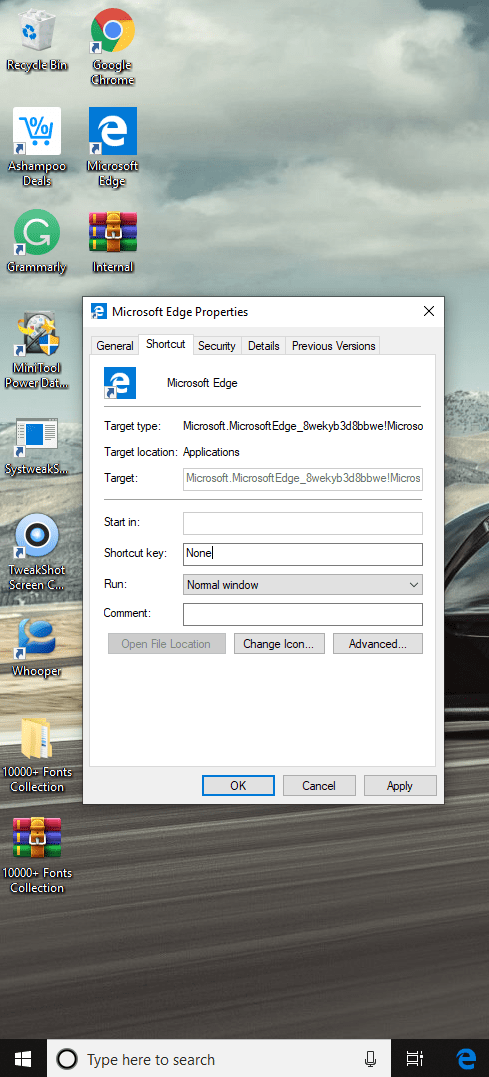
Herkes üretken olmak ve bir saniye bile tasarruf etmek ister. Programları açmak ve kapatmak için farenin üzerine gelmek de zaman alır. Öyleyse neden bu klavye kısayol tüyolarıyla akıllıca çalışmıyorsunuz? Herhangi bir programı başlatmanın en hızlı ve en kolay yolu bir klavye kısayolu kullanmaktır. Bunları hatırlamanıza gerek yok çünkü Windows 10 size kolaylık sağlamak için herhangi bir program için özel kısayollar oluşturmanıza izin veriyor.
Herhangi bir yürütülebilir programın kısayol tuş kombinasyonunu oluşturmak için önce programın bir masaüstü kısayolunu oluşturmanız gerekir. Yürütülebilir simgeye sağ tıklayarak ve 'Kısayol Oluştur' seçeneğini seçerek bunu yapabilirsiniz.
Kısayol oluşturulduğunda, simgeye 'Sağ Tıklayın' ve 'Özellikler'i seçin. 'Kısayol Tuşu' kutusuna tıklayın ve istediğiniz tuş kombinasyonuna basın. Onaylamak için 'Tamam'ı tıklayın. Özel kombinasyonunuz bir harf, sayı veya işlev tuşuyla birlikte Ctrl + Alt ile başlamalıdır.
Bu tür daha fazla ipucu, püf noktası ve teknolojiyle ilgili güncellemeler için Tweak Library'ye abone olun ve teknolojiyle ilgili videoları daha çok seviyorsanız YouTube kanalımızı izleyin ve abone olun. Bize Facebook ve Pinterest'ten de ulaşabilirsiniz.
